Paso 7: Agregar un borde de desplazamiento
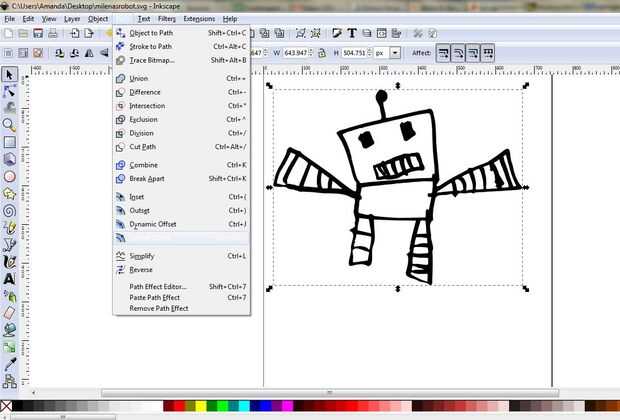
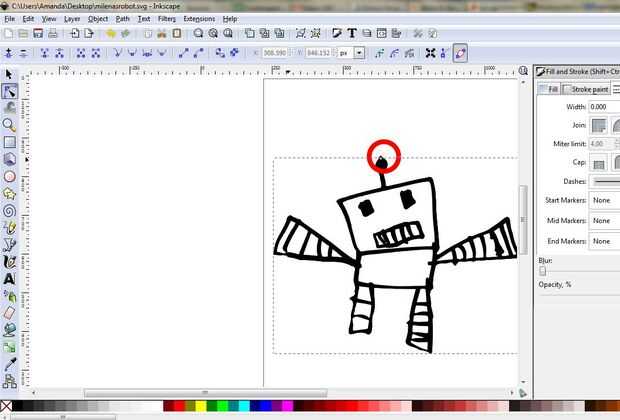
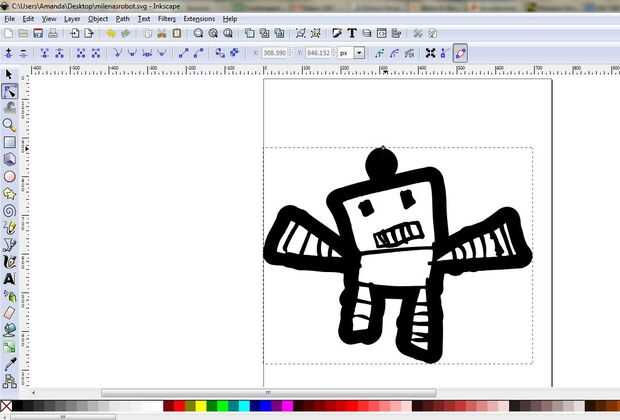


Manualmente podría trazar alrededor de la forma, que yo solía hacer, y es un dolor.
O, simplemente podría hacer otro de esos "secretos comerciales" cosas que he mencionado anteriormente y estoy un poco indeciso explicar tan libremente, pero ahhh, aquí va!
Seleccione su forma de"principal" en este caso, el robot inferior capa más es todo el cuerpo incluyendo antenas. Volver a menú de su "camino" y seleccione "offset vinculado"
Usted verá un mango pequeño pop-up (ver el mango dentro del círculo rojo)
Ahora puede retirar este mango para crear un desvío que se crecen y decrecen como usted tire de ella. Cuando esté satisfecho con cómo se ve, detener. Va a ser un borde negro grueso, pero se puede ajustar fácilmente esto como todo lo demás haciendo clic derecho y reiniciar el relleno o trazo.
Ahora tenemos que hacer bien la frontera independiente forma porque ahora está todavía ligado a la forma del cuerpo del robot. Si usted lo deja ligado, al intentar escalar el dibujo, se verá la frontera siguen siendo la misma distancia de la forma, a probar y a ver qué pasa.
Desvinculación de los dos para ello ir a "Path" y luego "objeto al camino". Esto convertirá la frontera en una forma independiente que se escala con el dibujo.
Ahora estás listo para elegir tu tamaño final y agregar taladros para joyería si eso es lo que quieres hacer. (Guarde el trabajo!)













